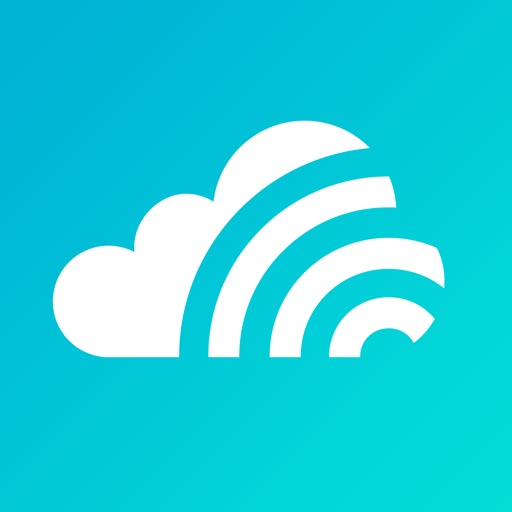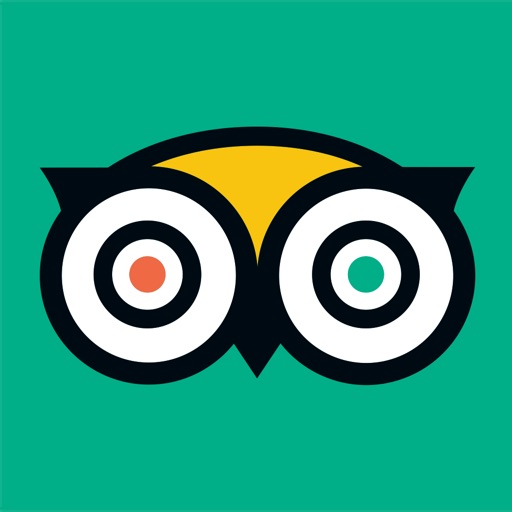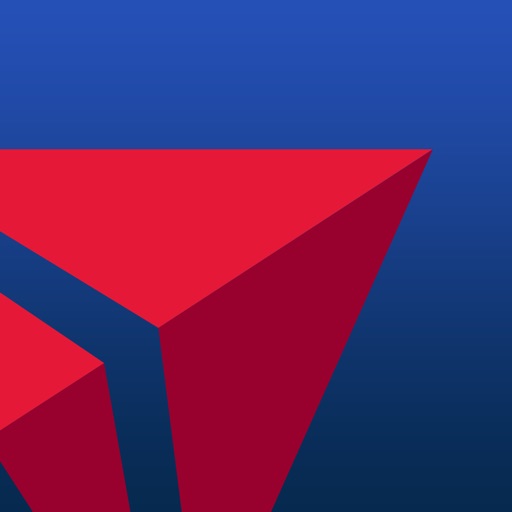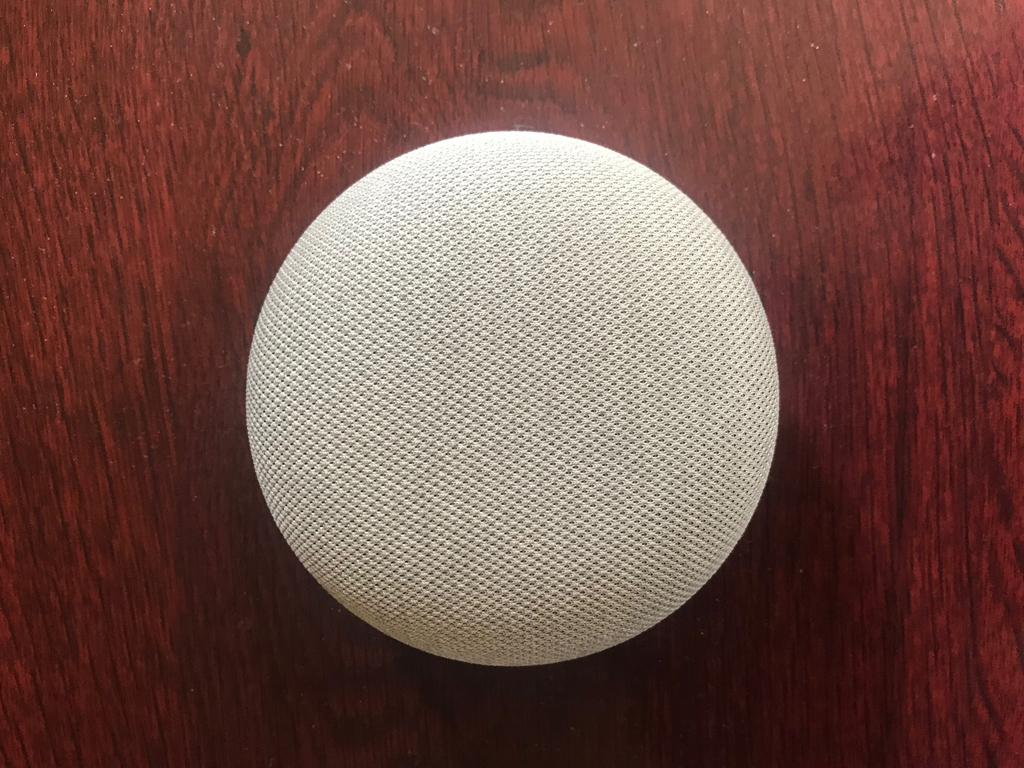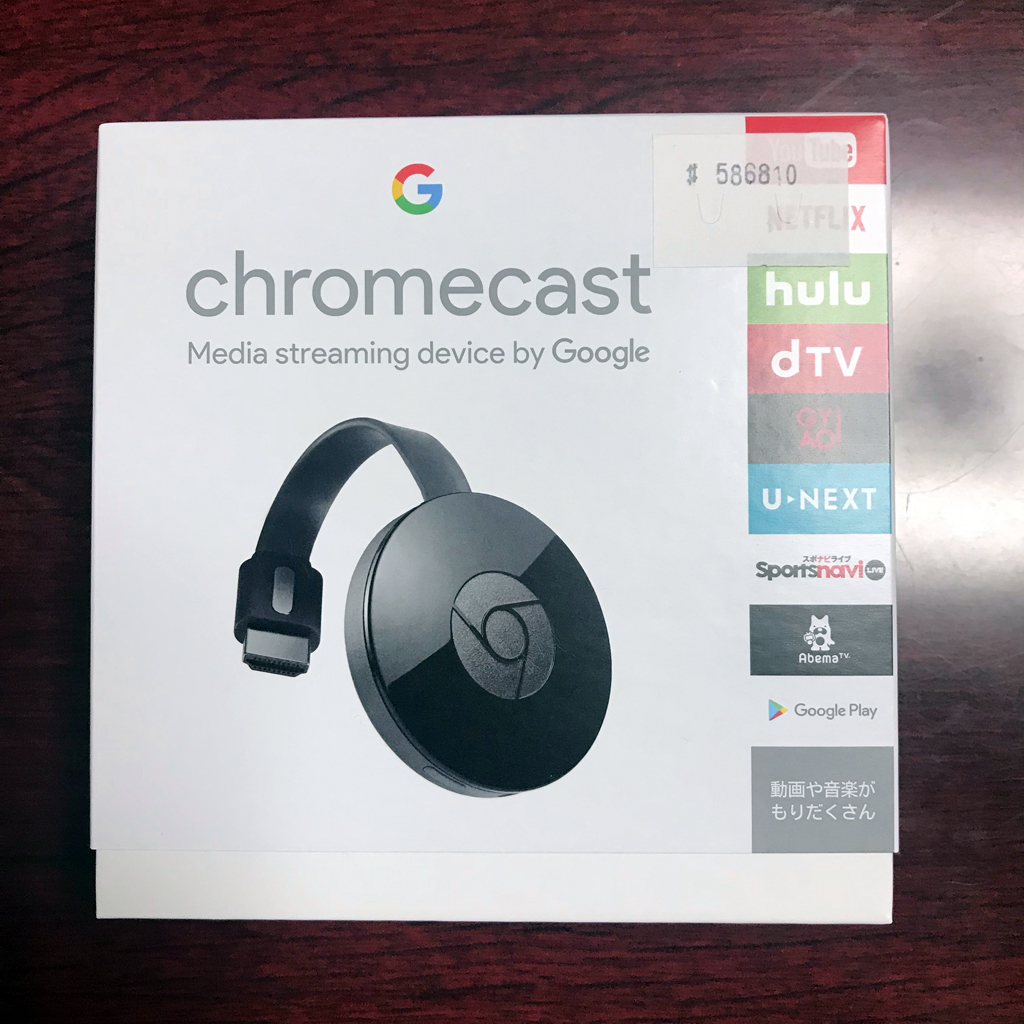iOS15.4のアップデートでAppleWatch(SERIES 3)が、ストレージ不足でWatch OSのアップデートに失敗。文鎮化してしまった。
そのため新たなスマートウォッチを買う必要になって、前々から狙ってたSKAGEN Falster (Gen 6)を購入。家族りん議は通したので、決して衝動買いではない。
前から気になってたんだよねー。「腕時計は丸型」派なので、Apple Watchの出来はいいけど、デザインは全く気に入ってなかった。だからSKAGENにした。
Google Android端末だけどiPhoneで動くのは確認済み。機能もApple Payは使えないけど、それぐらいしかディスアドバンテージはない。
UIはAppleWatchの方が一日の長がありますね。Falster(Wear OS)は細部でイラッとすることがある。でもそれを除けば期待通り。何と言ってもデザインがいい!